February 6
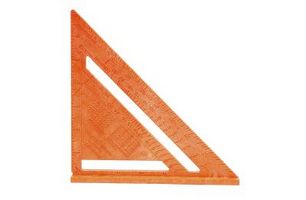
Adobe Illustrator fornisce molti strumenti di disegno per creare forme e disegni. Quando si crea un foglio di lavoro o un disegno matematico, le forme con le misure specifiche, come triangoli isosceli possono essere creati con un paio di strumenti di Illustrator. Una volta creata la forma, utilizzare il "Fill Tool" per aggiungere il colore o lo strumento "testo" per etichettare gli angoli e lati con simboli diversi.
1 Clicca su "Strumento Poligono" nella palette degli strumenti sulla sinistra. Fare clic su un punto qualsiasi dello spazio di lavoro per caricare la finestra delle opzioni poligono. Impostare i lati per "3" e fare clic su "OK". Un triangolo equilatero apparirà sul tuo spazio di lavoro.
2 Clicca su "strumento selezione diretta" per selezionare i punti di ancoraggio del triangolo.
3 Clicca su "strumento Scala" nella tavolozza strumenti. Tenere premuto il tasto "Shift" e fare clic su due punti di ancoraggio negli angoli del triangolo.
4 Trascinare il mouse in una direzione tale da modificare la posizione dei punti selezionati ma non l'angolo. Per confrontare la lunghezza delle linee del triangolo, clicca su "Visualizza" e selezionare "Mostra guide." Inoltre, accendere "governanti" facendo clic su "Visualizza", "governanti" e "Mostra righelli". Utilizzare la griglia e righelli per misurare le lunghezze dei lati.
